Wenn Sie auch einige Originaldateien und -lieder haben, die Sie einbinden und auf Ihrem speichern möchten Spotify Anwendung. Wie machst du das? Hier sollen wir den einfachsten Weg diskutieren, wie das geht Spotify lokale Dateien synchronisieren.
Spotify kann auch als All-in-One-Player betrachtet werden. Wie eingangs erwähnt, verfügt es über eine Funktion, die es jedem Benutzer ermöglicht, seine lokalen Dateien und Musik darin zu integrieren, was es flexibler und zuverlässiger macht.
Bevor Sie endlich zum Leitfaden gehen, denken Sie daran, dass die Spotify lokale Dateien zu synchronisieren wäre nur möglich, wenn Sie a Spotify Benutzer des Premium-Kontos. Dies bedeutet, dass kostenlose Benutzer nicht in der Lage sind, dies zu tun.
Inhaltsverzeichnis Teil 1: Was ist der Unterschied zwischen einem Premium- und einem kostenlosen Benutzer?Teil 2: Wie synchronisieren Sie lokale Songs auf Spotify AntragsprozessTeil 3: Tipp zum Wie Spotify Lokale Dateien kostenlos synchronisieren Spotify MitgliedTeil 4: Alles zusammenfassen
Wenn Sie die Spotify Anwendung seit einiger Zeit sind Sie sich absolut bewusst, dass es zwei Arten von Benutzern gibt – Sie können es sein ein Premium- oder ein kostenloser Benutzer.
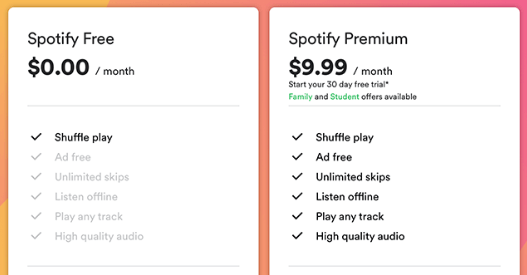
A Spotify Premium Kontobenutzer hat das monatliche Abonnement abonniert, bei dem er monatlich einen bestimmten Betrag zahlen muss. Durch das Erhalten einer Prämie kann ein Benutzer die verschiedenen und erstaunlichen Funktionen genießen Spotify Die Anwendung hat.
Sie können unbegrenzt Lieder überspringen und ein ungestörtes Musikerlebnis genießen (da Werbung blockiert wird, wenn Sie ein Premium-Abo haben).
Mit einem Premium-Konto hat der Benutzer die Möglichkeit, Songs und Playlists zu speichern und herunterzuladen, um sie offline abzuspielen und zu streamen, auch wenn Sie keine Internet- oder Datenverbindung haben. Und wie bereits erwähnt, können Sie Ihre lokalen Dateien und Songs auf Ihrem Gerät integrieren Spotify Anwendung, wenn Sie die monatliche Prämie oder das Abonnement kostenlos bezahlen.
Eine kostenlose Spotify Der Premium-Benutzer hingegen ist das genaue Gegenteil des Premium-Benutzers. Wenn es Ihnen nichts ausmacht, während Ihrer gesamten Hörzeit sich wiederholende und zahlreiche Werbeeinblendungen zu hören, dann wäre es für Sie in Ordnung, ein kostenloser Nutzer zu sein.
Ein kostenloser Benutzer erhält außerdem die Möglichkeit, alle Songs anzuhören Spotify bietet an. Sie können jedoch keine Songs auswählen und überspringen und können nicht einmal die Songs herunterladen, die Sie für die Offline-Wiedergabe lieben. Sie müssen auch über eine stabile Internetverbindung verfügen, um die Anwendung nutzen und Songs anhören zu können.
Nach dem Lernen einiger grundlegender Ideen über Spotifykommen wir nun zur Anleitung wie das geht Spotify lokale Dateien synchronisieren.
In diesem Teil des Beitrags werden wir zwei Möglichkeiten erläutern, wie jeder Benutzer seine beliebtesten lokalen Dateien effizient und einfach mit seinen synchronisieren kann Spotify Anwendung. Sie können dies entweder auf einem Desktop (oder PC) oder auf Ihrem Mobiltelefon oder Tablet durchführen lassen. Wir beginnen die Diskussion nun mit dem Verfahren, das Sie durchführen müssen, falls Sie möchten, dass der Prozess auf einem Personal Computer durchgeführt wird.
Das Synchronisieren von lokalen Dateien zu Spotify Die Verwendung Ihres Desktops ist ganz einfach, indem Sie nur drei (3) einfache Schritte ausführen.
Die Erklärung für die genannten drei (3) Schritte wird unten gelesen.
Um alle Ihre lokalen Dateien oder Musik erfolgreich zu synchronisieren und zu speichern Spotify Anwendung, ist das erste, was getan werden muss, den lokalen Ordner der Musikwiedergabeliste auf Ihrer anzuhängen Spotify Anwendung. Sie können dies tun, indem Sie zuerst auf die Schaltfläche „Einstellungen“ gehen, die Sie in der oberen rechten Ecke der Benutzeroberfläche finden.
Sobald Sie die genannte Schaltfläche angeklickt haben, werden Ihnen einige Texte und Optionen angezeigt. Hier sollten Sie die Schaltfläche „Lokale Dateien anzeigen“ mithilfe des angezeigten Schiebereglers aktivieren (grüne Farbe bedeutet, dass die Aktivierung erfolgreich durchgeführt wurde). Sobald dies abgeschlossen ist, werden zwei neue Optionen angezeigt – „Downloads“ und „Musikbibliothek“.
Wenn diese beiden aktiviert sind, können Sie auf alle Ihre Songs und Dateien in diesen Ordnern zugreifen. Wenn Sie nun Songs synchronisieren möchten, die nicht in diesem Ordner gespeichert sind, können Sie in diesem Abschnitt auch ganz einfach einen neuen Ordner anhängen. Um fortzufahren, müssen Sie zunächst auf die Schaltfläche „Quelle hinzufügen“ klicken.
Wenn Sie die obigen Schritte ausführen, wird plötzlich ein neues Fenster geöffnet. Hier haben Sie die Möglichkeit, den anzuhängenden lokalen Ordner auszuwählen. Stellen Sie einfach sicher, dass Sie den Ordner ankreuzen und auf die Schaltfläche "OK" im unteren Bereich klicken. Sobald Sie diesen Schritt abgeschlossen haben, wird der lokale Ordner, den Sie hinzugefügt und angehängt haben, unter dem Abschnitt "Lokale Dateien" angezeigt. Sie sollten auch sicherstellen, dass der Schieberegler neben dem hinzugefügten Ordner aktiviert und aktiviert ist, um den Zugriff zu ermöglichen.

Nach Abschluss des ersten Schritts, in SpotifyAuf der Hauptoberfläche von (auf der linken Seite des Bildschirms) können Sie auf die Schaltfläche „Lokale Dateien“ klicken und alle darauf gespeicherten Songs und Dateien anzeigen. Sobald Sie diese gesehen haben, besteht der nächste Schritt darin, sie einer separaten Playlist hinzuzufügen.
Neben jedem Lied sehen Sie drei (3) Punkte. Klicken Sie darauf und gehen Sie zur Option „Zur Playlist hinzufügen“. Von hier aus werden die Namen der Playlist angezeigt. Sie können nun auswählen, wo die Dateien in der Playlist gespeichert werden sollen.
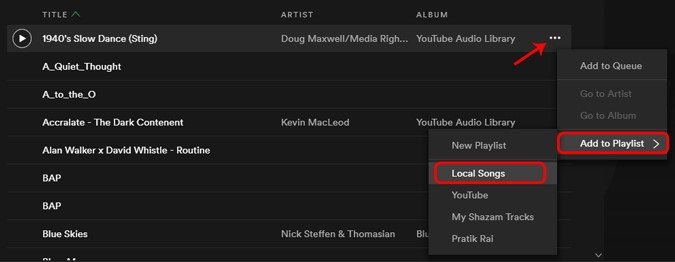
Jetzt müssen Sie nur noch all die lokalen Dateien genießen, die Sie auf Ihrem synchronisiert haben Spotify Anwendung. Lassen Sie diese überall und jederzeit spielen und streamen!
Auf Ihren mobilen Geräten oder Tablets müssen Sie tatsächlich den Import Ihrer lokalen Dateien in Ihre durchführen Spotify Anwendung über die Desktop-Anwendung. Hier erklären wir Ihnen, wie Sie in drei (3) einfachen Schritten auch auf Telefone und Tablets zugreifen können.
Lassen Sie uns diese drei (3) im Detail diskutieren.
Auf Ihren Telefongeräten oder Tablets müssen Sie sicherstellen, dass Sie sich bei Ihrem Telefon anmelden sollten Spotify Anmeldung, indem Sie alle erforderlichen Informationen (Benutzername und Passwort) angeben.
Sobald Sie angemeldet sind, können Sie jetzt zur Wiedergabeliste Ihrer lokalen Songs wechseln. Sobald Sie es gesehen haben, können Sie einfach darauf tippen, um es zu öffnen und fortzufahren. Alle importierten lokalen Songs werden in grauer Farbe angezeigt. Was bedeutet das? Dies bedeutet, dass Sie diese nicht noch spielen und genießen lassen können. Zum Streamen müssten Sie diese Songs herunterladen.
Jetzt können Sie einfach die drei Punkte neben jedem Song drücken und die Optionen werden auf Ihrem Bildschirm angezeigt. Suchen Sie dort nach der Schaltfläche "Herunterladen" und klicken Sie darauf, um fortzufahren. Jetzt können Sie die Songs spielen lassen!
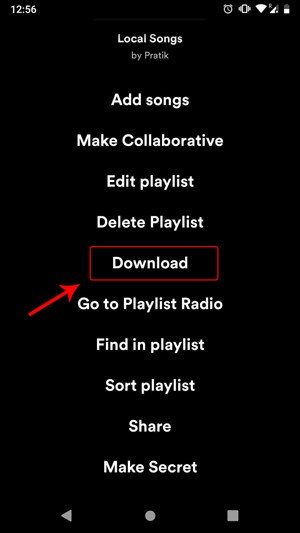
Sie haben jetzt gelernt, wie Sie lokale Dateien endlich mit Ihrer synchronisieren Spotify Anwendung. Im nächsten Teil werden wir Ihnen einige zusätzliche Informationen geben, besonders wenn Sie ein Free sind Spotify Benutzer.
Wenn Sie ein kostenloser Benutzer sind, Spotify bietet Ihnen keine Möglichkeit, Songs herunterzuladen und diese auf Ihren Gadgets für die Offline-Wiedergabe zu speichern. Aber Sie sollten sich darüber keine Sorgen machen, denn in diesem Teil sollen wir Ihnen eigentlich einen zusätzlichen und tollen Tipp geben, den Sie sicher gebrauchen können.
Einen Weg finden, wie du kannst Songs offline streamen von Spotify Die Bewerbung ist jetzt kein Thema mehr. Sie können dies ganz einfach mit einem Tool namens „DumpMedia Spotify Music Converter".
DumpMedia Spotify Music Converter ist ein Tool, das von entwickelt und erstellt wurde DumpMedia. Diese Softwareanwendung hat die Fähigkeit, Ihren Favoriten zu transformieren oder umzuwandeln Spotify Songs in jedem gewünschten Format. Außerdem kann es importiere deine Spotify Playliste zu anderen Anwendungen wie Tidal und Apple Music.
Es unterstützt viele Funktionen, darunter die gängigsten und beliebtesten. Darüber hinaus wird während der Konvertierung die Entfernung von DRM Schutz wird auch getan. Dies bedeutet, dass Sie diese Songs streamen und auf anderen Geräten abspielen können.
Kostenlos herunterladen Kostenlos herunterladen
Die Schritte sind eigentlich ganz einfach. Hier sind die.
Lassen Sie uns diese Schritte weiter untersuchen.
Das erste, was Sie tun müssen, ist natürlich, dies zu haben DumpMedia Spotify Music Converter heruntergeladen und auf Ihrem PC installiert. Sobald Sie fertig sind, öffnen und starten Sie einfach das Programm, um es zu starten Spotify Anwendung.
Sie können mit dem Hinzufügen der Dateien beginnen, indem Sie sie per Drag & Drop verschieben oder sogar nur die URL (Link) der Datei hinzufügen. Dieses Programm unterstützt die Stapelkonvertierung, mit der nicht nur eine Datei, sondern auch eine Zahl konvertiert werden kann. Es ist kein Problem, viel gleichzeitig zu konvertieren.

Nach dem Importieren und Hochladen der zu konvertierenden Songs ist der nächste Schritt die Auswahl des Ausgabeformats. Stellen Sie sicher, dass Sie unter den auf dem Bildschirm angezeigten Formaten ein beliebiges Format auswählen. In diesem Fall sollten wir die Songs in ein Format konvertieren, das allgemein von zahlreichen Mediaplayern unterstützt wird.
Sie können die Lieder konvertieren lassen MP3 Format. Sie können dies tun, indem Sie auf die Schaltfläche „Alle Aufgaben konvertieren in“ in der oberen rechten Ecke des Bildschirms klicken.

Der letzte Schritt wäre das Klicken auf die Schaltfläche "Konvertieren", um den Konvertierungsprozess zu starten. Dies dauert nur einige Zeit, da das Programm fünfmal schneller als alle anderen Konverter funktioniert. Während der Konvertierung werden Statusleisten auf dem Bildschirm angezeigt, in denen Sie den Fortschritt des Vorgangs für jeden Song überwachen können.

Sobald die genannten Schritte durchgeführt wurden, können Sie nun alle Ihre Favoriten genießen Spotify Songs auf alle Mediaplayer oder Musikplayer übertragen, die Sie haben. Sie können außerdem sicher sein, dass der DRM-Schutz entfernt wurde.
Wenn Sie die Songs in Zukunft in ein anderes Format umwandeln müssen, können Sie dies auf jeden Fall nutzen DumpMedia Spotify Music Converter. Die Songs sind bereits auf Ihrem lokalen Gerät gespeichert. Jetzt ist es an der Zeit, lokale Dateien von zu synchronisieren Spotify.
Spotify Das Synchronisieren lokaler Dateien war früher tatsächlich schwierig – damals waren die Anleitungen noch nicht im Internet verfügbar und bereit. Mithilfe verschiedener Anleitungen wie diesem Beitrag können Sie ganz einfach die Vorgehensweise zum Importieren der lokalen Songs, die Sie auf Ihrem PC haben, erlernen.
In diesem Artikel wurde der Vorgang hervorgehoben, falls Sie möchten, dass er auf Ihrem Desktop ausgeführt wird Spotify Anwendung oder auf Ihren Mobilgeräten und Tablets. Abgesehen davon wurde in diesem Artikel auch ein zusätzlicher Tipp für kostenlose Benutzer erklärt und gezeigt (mithilfe von Software namens DumpMedia Spotify Music Converter).
Haben Sie zusätzliche Informationen und Kenntnisse, die Sie auch mit anderen teilen möchten? Warum hinterlassen Sie nicht Ihre Kommentare im folgenden Abschnitt?
